
Geschäftsführer, Webdesigner & Web-Entwickler, staatlich geprüfter Mediengestalter
Mit WooCommerce kann WordPress im Handumdrehen in einen vollwertigen Onlineshop verwandelt werden. Die Installation des Plugins gestaltet sich dabei äußerst unkompliziert. Welche Voraussetzungen für WooCommerce gelten, wie die Installation abläuft und was es zu beachten gibt, möchten wir im nachfolgenden Artikel erläutern.
Inhaltsverzeichnis
WooCommerce ist ein leistungsstarkes, erweiterbares eCommerce Plugin mit dem Du alles Mögliche verkaufen kannst. So beschreiben die Entwickler ihr Plugin kurz und knapp im offiziellen Plugin-Verzeichnis von WordPress.
 WooCommerce hat sich in den letzten Jahren zum erfolgreichsten Shopsystem entwickelt, das der Markt derzeit bereithält — dabei ist das im Jahre 2011 in seiner ersten Version veröffentlichte Plugin streng genommen gar kein Shopsystem, sondern lediglich eine Erweiterung für WordPress — allerdings eine, die es wirklich in sich hat. Über 1,5 Millionen Onlineshops verwenden inzwischen WooCommerce, das sind 42 Prozent aller Shops weltweit. Die große Verbreitung kommt dabei selbstredend nicht von ungefähr. Immerhin besticht WooCommerce mit einer einfachen Bedienung, einem großen Funktionsumfang sowie einer hohen Flexibilität. Außerdem entstehen gemäß der Open Source Initiative keinerlei Lizenzkosten für WooCommerce.
WooCommerce hat sich in den letzten Jahren zum erfolgreichsten Shopsystem entwickelt, das der Markt derzeit bereithält — dabei ist das im Jahre 2011 in seiner ersten Version veröffentlichte Plugin streng genommen gar kein Shopsystem, sondern lediglich eine Erweiterung für WordPress — allerdings eine, die es wirklich in sich hat. Über 1,5 Millionen Onlineshops verwenden inzwischen WooCommerce, das sind 42 Prozent aller Shops weltweit. Die große Verbreitung kommt dabei selbstredend nicht von ungefähr. Immerhin besticht WooCommerce mit einer einfachen Bedienung, einem großen Funktionsumfang sowie einer hohen Flexibilität. Außerdem entstehen gemäß der Open Source Initiative keinerlei Lizenzkosten für WooCommerce.
Seit 2015 gehört WooCommerce sogar zur Automattic Inc., dem Unternehmen des WordPress Gründers Matt Mullenweg, das unter anderem WordPress-Dienste wie beispielsweise den Blog-Dienst WordPress.com betreibt und zuletzt zudem das Jobbörsen-Plugin WP Job Manager akquiriert hat. Damit dürfte die aktive Weiterentwicklung des Plugins gesichert sein.
Mehr zum Thema: Was ist WooCommerce?
Die Voraussetzungen für WooCommerce sind lediglich eine WordPress Installation und die damit einhergehenden Systemvoraussetzungen, die wir nachstehend aufgeführt haben. Mehr wird für WooCommerce — zumindest in der „Grundversion“ ohne etwaige Erweiterungen und Schnittstellen — nicht benötigt. Das macht das Shopsystem ebenfalls äußerst interessant für viele Anwendungsszenarien.
Die Mindestanforderungen
Bei der Installation von WooCommerce unterscheidet man — wie auch bei jedem anderen WordPress-Plugin — zwischen einer automatischen und einer manuellen Installation. Einziger Unterschied zwischen diesen beiden Herangehensweisen ist die Art und Weise, auf welchem Wege das Plugin in das WordPress-System gelangt. Die anschließenden Installationsschritte von WooCommerce selbst sind identisch. In der späteren Nutzung von WooCommerce ergeben sich keinerlei Unterschiede.
Die automatische Installation von WooCommerce ist die wohl einfachste und schnellste Möglichkeit, WordPress in einen vollwertigen Onlineshop zu verwandeln. Dazu wird kein Zugang zum Server per (s)FTP benötigt, sondern lediglich der Zugang zum WordPress Backend. Die Datenübertragung übernimmt WordPress.
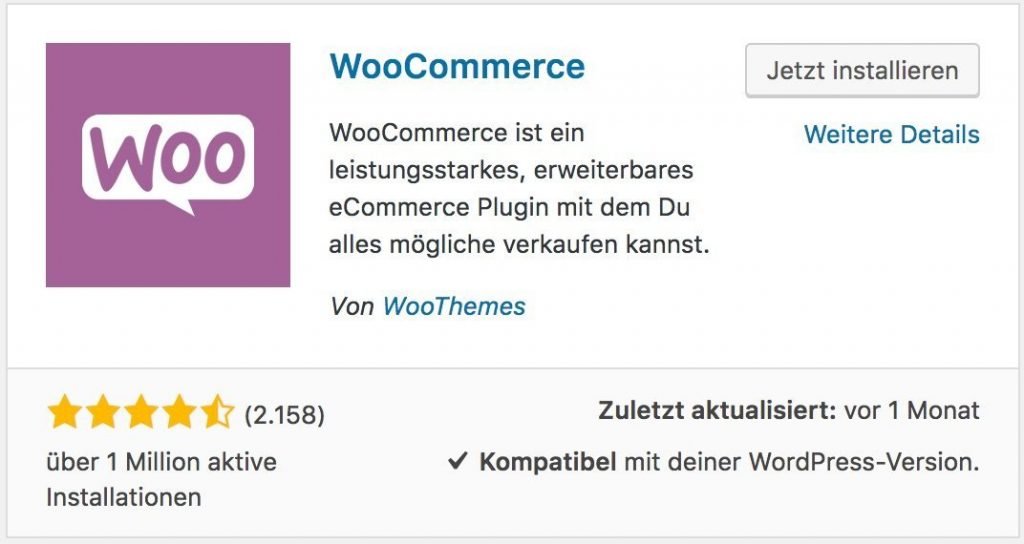
Als Alternative zur automatischen Installation steht die manuelle Installation zur Auswahl. Dazu wird ein Zugriff auf den Server benötigt, um die Dateien von WooCommerce in das entsprechende Verzeichnis von WordPress zu laden. Diese Möglichkeit zur Installation birgt im Vergleich zur automatischen Installation keinerlei Vorteile, sondern lediglich mehr mögliche Fehlerquellen, weshalb sich gerade für Laien die automatische Installation eignet. Wer die manuelle Variante bevorzugt, muss sich WooCommerce lediglich als zip-File auf WordPress.org herunterladen. zip-Datei entpacken und den extrahierten Ordner in das Plugin-Verzeichnis (/wp-content/plugins/) hochladen. Anschließend erscheint WooCommerce im WordPress-Backend unter „Plugins“ und kann aktiviert werden. Dann beginnt der Installationsprozess von WooCommerce, auf den wir anschließend eingehen möchten.
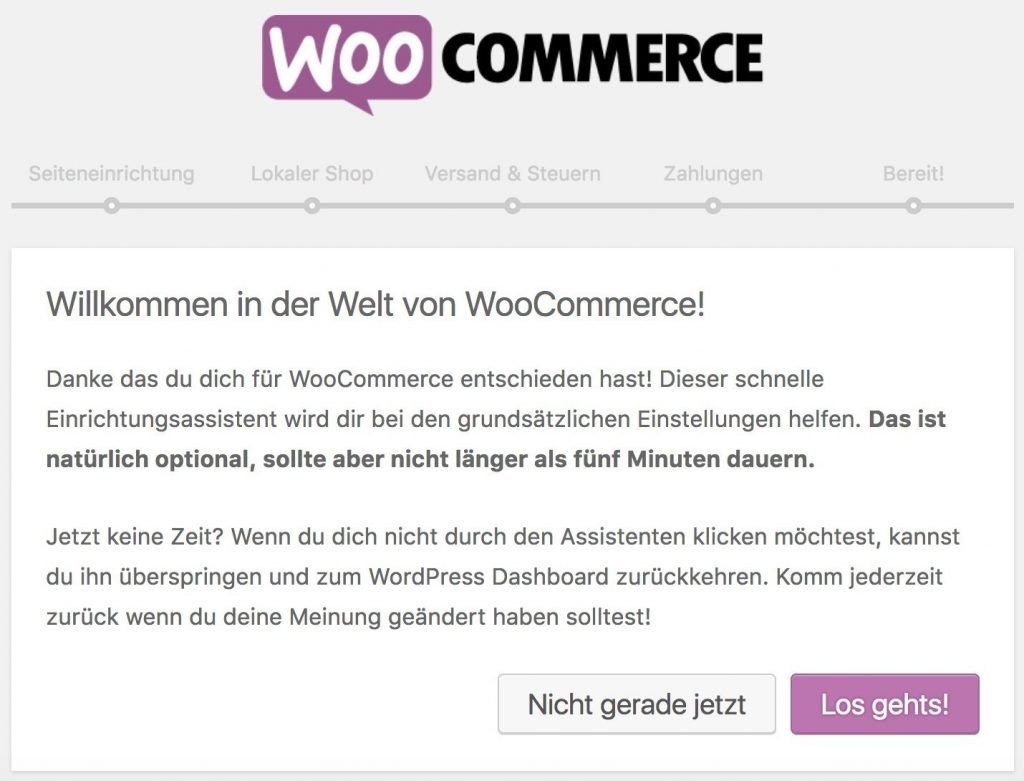
Im ersten Schritt der Konfiguration von WooCommerce erscheint eine kurze Begrüßung, die darauf hinweist, dass die Installation nicht über fünf Minuten in Anspruch nehmen sollte. Und tatsächlich, länger als einige wenige Minuten benötigt man tatsächlich nicht.
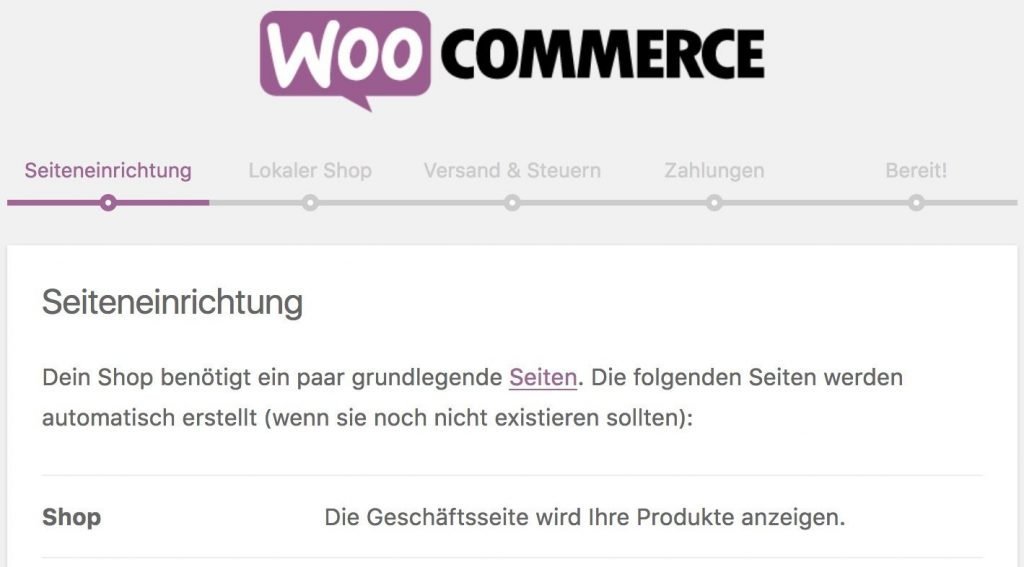
Im zweiten Schritt erstellt WooCommerce alle benötigten Seiten, die für einen Shop erforderlich sind. Im Detail wären das die Shopseite selbst, der Warenkorb, die Kasse sowie eine Konto-Seite für Kunden, die einen Benutzeraccount besitzen. Dieser Schritt sollte nicht übersprungen, sondern mit einem Klick auf die Schaltfläche „Fortfahren“ durchgeführt werden. Die Seiten erscheinen anschließend im Backend unter „Seiten“ und besitzen entsprechende Shortcodes als Inhalt, die für die Ausgabe der verschiedenen Darstellungen, wie z.B. dem Warenkorb, zuständig sind. Siehe dazu auch unser Artikel zum Thema WooCommerce Shortcodes.
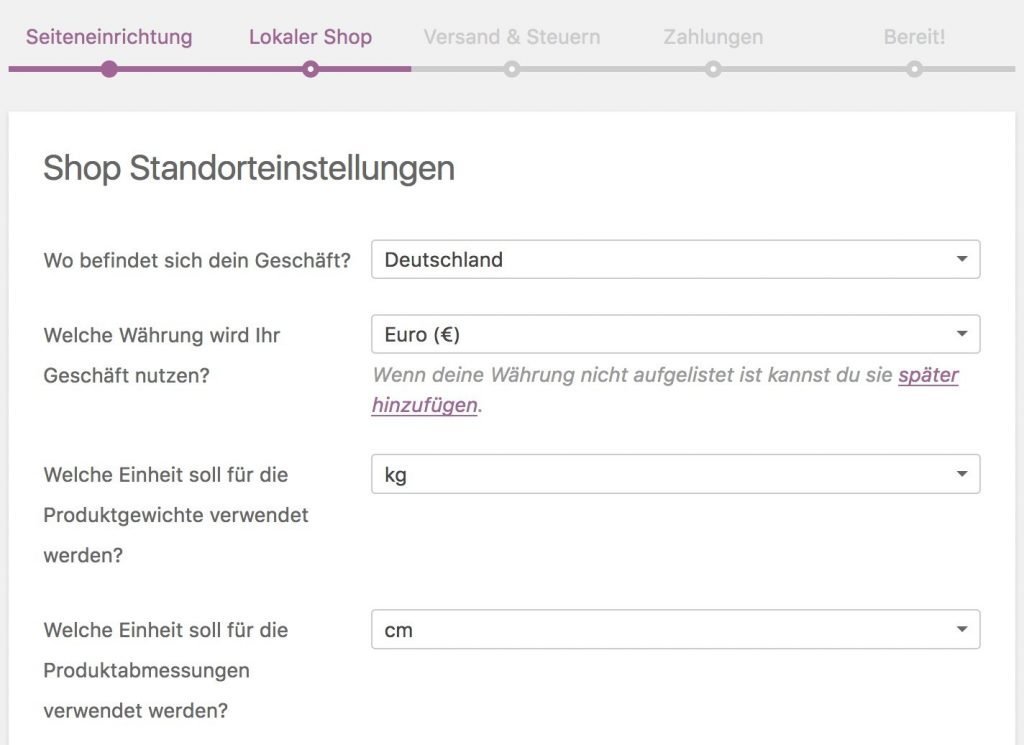
Im dritten Schritt der Installation werden einige allgemeine Informationen zum Shop definiert. In welchem Land befindet sich der Shop? Welche Währung soll verwendet werden? Bei der Installation der deutschen WooCommerce-Version sind einige Dinge in der Regel bereits voreingestellt. Bei Abweichungen kann aber natürlich einfach nachgebessert werden. Diese Einstellungen kann man übrigens auch im Nachgang noch verändern.
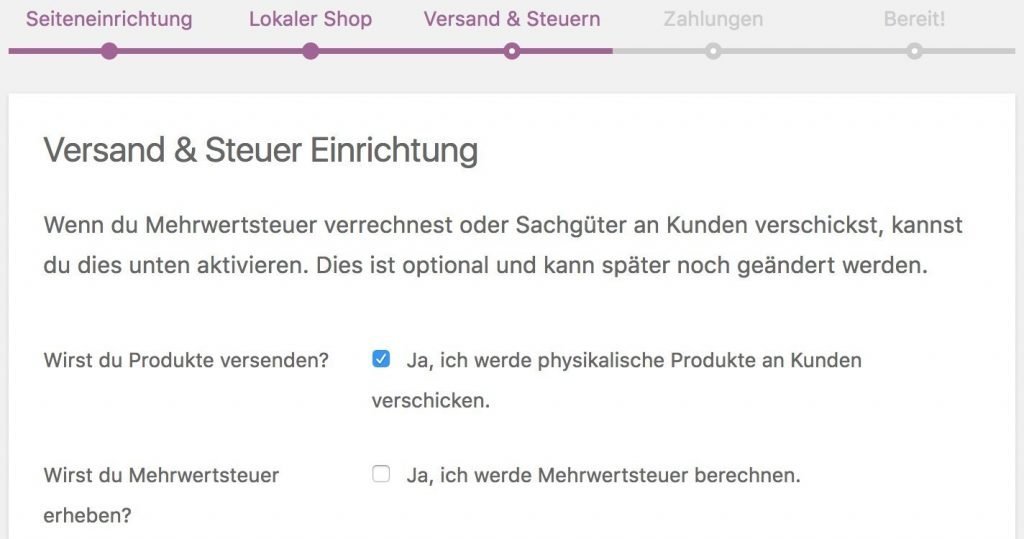
Im vorletzten Installationsstep wird festgelegt, ob physikalische oder digitale Produkte verkauft werden. WooCommerce ist nämlich auch in der Lage mit digitalen Produkten zu hantieren. Außerdem sollte definiert werden, ob eine Mehrwertsteuer ausgewiesen wird oder nicht. Auch diese Angabe kann man nachträglich noch problemlos ändern.
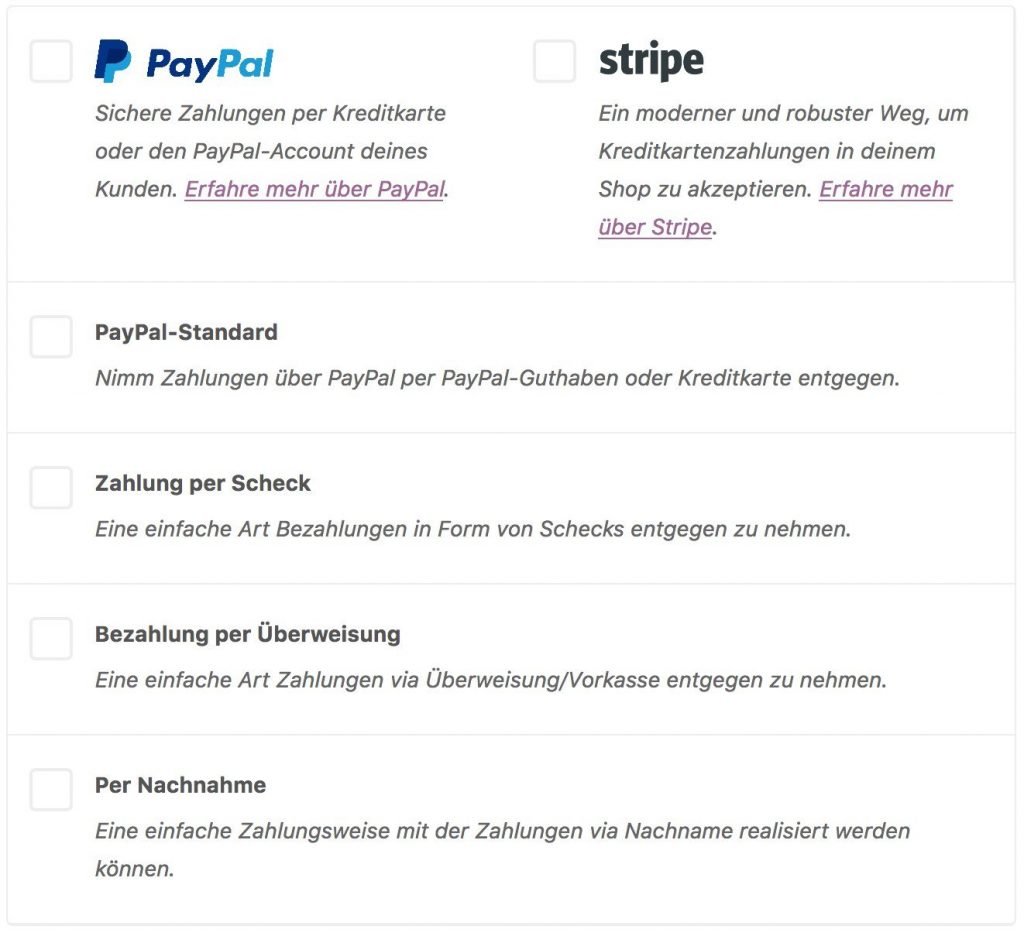
Zu guter Letzt können die verschiedenen Zahlungsarten festgelegt werden. Zur standardmäßigen Auswahl gehören PayPal und stripe (für Kreditkarten) sowie die klassischen Zahlungsmöglichkeiten Scheck, Überweisung und per Nachnahme. Für alternative Zahlungsarten wie beispielsweise SofortÜberweisung wird eine zusätzliche Erweiterung benötigt. Auch bei diesem Schritt der Installation wird nichts in den Stein gemeißelt, Zahlungsarten können nachträglich in den Einstellungen von WooCommerce jederzeit aktiviert oder deaktiviert werden.
Fertig! WooCommerce jetzt bereit — sind die Produkte angelegt, kann das Verkaufen beginnen.
Übrigens: WooCommerce bietet auf Wunsch Dummy-Daten an, die man kinderleicht über den WordPress Importer einspielen kann. Dabei handelt es sich um einige Produkte und Produktkategorien, um dem eigenen Shop in der Aufbauphase ein wenig Leben einzuhauchen und erste Tests durchzuführen zu können.
WooCommerce wird nicht mehr benötigt und soll deinstalliert werden? Auch das ist natürlich möglich. Dazu muss man das Plugin einfach im WordPress Backend deaktivieren und löschen. Damit ist WooCommerce entfernt.
Die gesamten Daten von WooCommerce (wie etwa Einstellungen, Produkte etc.) verbleiben dabei allerdings in der Datenbank. Eine saubere Deinstallation ist das somit nicht. Wer WooCommerce zu einem späteren Zeitpunkt nochmals einsetzen möchte, kann sich damit durchaus zufriedengeben — vielmehr hätte es sogar Vorteile, wenn nicht alle Daten erneut gepflegt werden müssten.
Wer sich endgültig von WooCommerce in seinem WordPress-System trennen möchte, muss einige weitere Schritte befolgen, damit WooCommerce wirklich sauber und rückstandslos entfernt wird.
Passend zum Thema:
Interessante Artikel zum Thema „WooCommerce“
Sie benötigen eine WordPress Agentur? Wir stehen als Ihre Experten zur Verfügung. Treten Sie mit uns in Kontakt und vereinbaren Sie ein unverbindliches Beratungsgespräch.

Das Thema Suchmaschinenoptimierung ist allgegenwärtig. Das bezieht sich allerdings nicht nur auf Webseiten im eigentlichen Sinn, sondern auch auf Shop-Systeme wie WooCommerce. Auch und...
mehr lesen

Ab Werk bietet WooCommerce verschiedene Zahlungsmethoden an, die einfach eingerichtet und aktiviert werden können. Barzahlung ist keine Standard-Zahlungsart. Möchte man seinen Kunden im Shop...
mehr lesen
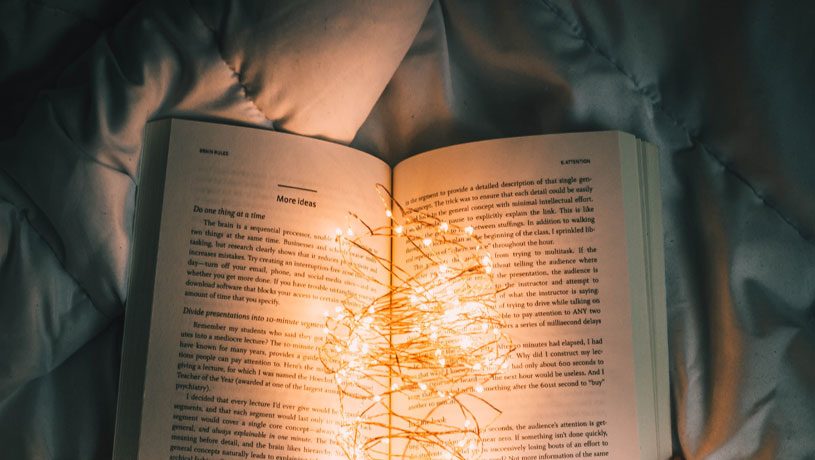
Für das Online Marketing ist das sogenannte Story-Telling ein nach wie vor bedeutsames Thema. Dabei geht es vor allem um tolle Einkaufserlebnisse für die...
mehr lesen
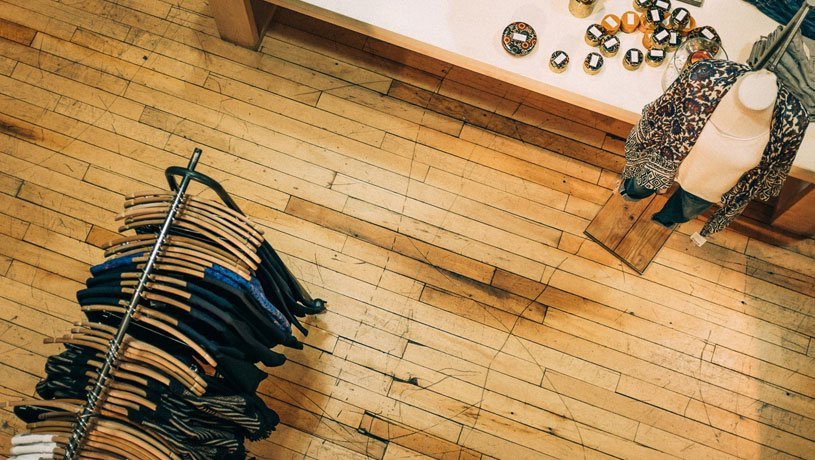
Wer ein Geschäft oder einen Onlineshop betreibt, sucht ständig nach Möglichkeiten, den Umsatz zu steigern, denn der Wettbewerb ist hoch und es ist nicht...
mehr lesen
Was sind Primärfarben? Bei Primärfarben handelt es sich gemäß der Farbenlehre um die Grundfarben, aus denen sich alle anderen Farben…
Was bedeutet JSP? Bei der Bezeichnung JSP handelt es sich um eine Abkürzung für Java Server Page. Hierbei handelt es…
Was ist eine URL? Die Abkürzung URL steht für den Begriff Uniform Resource Locator. Übersetzt bedeutet das so viel wie…
Hallo,
nach der Installation und Einrichtung von Woocommerce, ist meiner Meinung nach soweit alles richtig, bleibt WC an der Kasse hängen. Es kringelt nur vor sich hin, und man keine Bestellung abschicken.
Vielleicht kennt jemand eine Lösung? Würde mich sehr freuen.
Hi Ludwig,
was genau meinst du mit „bleibt hängen“? Könntest du das etwas spezifizieren? Erscheint eine Fehlermeldung? Gib uns doch bitte ein paar mehr Informationen. 🙂 Das wäre super.
Viele Grüße
Jan
Warum kann man es nicht gleich in Hauptverzeichniss von Wp tun?
Muss man es danach verschieben und wenn dann wie?
Hi Jaroslwa,
worauf beziehst du deine Frage? Ich kann dir leider nicht ganz folgen. WordPress mit WooCommerce kann sowohl im Document Root als auch in einem Unterverzeichnis installiert werden.
Liebe Grüße